در شبکه اجتماعی "دنیای من" ابزاری وجود دارد که به شما امکان می دهد دوستان را در عکس ها علامت گذاری کنید. پس از استفاده از برنامه ، کاربران به نکاتی دسترسی پیدا می کنند که وقتی موشواره روی شخصی که در عکس نشان داده می شود ، ظاهر می شود.
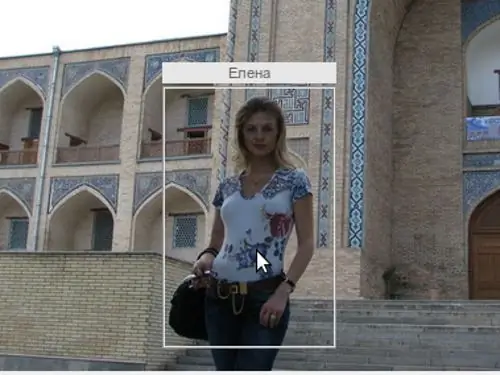
ضروری است
رایانه ای با دسترسی به اینترنت ، یک مرورگر ، یک حساب در شبکه اجتماعی My World
دستورالعمل ها
مرحله 1
هنگام مشاهده عکس ها می توانید دوستان خود را در دنیای من در آلبوم ها برچسب گذاری کنید. مخصوصاً برای این ، در زیر هر عکس در گالری یک دکمه "علامت گذاری دوستان" وجود دارد. پس از کلیک بر روی این دکمه ، یک قاب تعاملی بر روی عکس فعلی گالری ظاهر می شود. درون این قاب یک زمینه برای برجسته کردن یک فرد آشنا در عکس وجود دارد. بقیه پس زمینه خارج از قاب برای سهولت انتخاب کم نور شده است. قاب علامت را می توان با گرفتن دکمه سمت چپ ماوس در اطراف عکس منتقل کرد. در گوشه ها و در وسط هر طرف حاشیه قاب روی عکس ، برچسب های تعاملی وجود دارد که با گرفتن آن کاربر می تواند قاب را گسترش دهد ، قاب را باریک کند یا ارتفاع آن را تغییر دهد.
گام 2
برای علامت گذاری یک دوست در عکس در دنیای من ، فقط روی دکمه علامت گذاری دوستان کلیک کنید ، کادر ظاهر شده را بگیرید و آن را به دوستی که کاربر می خواهد در عکس علامت گذاری کند منتقل کنید. پس از آن ، باید مرزهای آن را طوری تنظیم کنید که فرد مشخص شده کاملاً درون قاب بیفتد و روی دکمه "ذخیره" کلیک کنید. هنگام ذخیره ، یک پنجره بازشو ظاهر می شود که در آن کاربر می تواند با انتخاب دوست خود از لیست یا وارد کردن نام وی ، سریعاً یک دوست را مشخص کند.
مرحله 3
پس از ذخیره نام دوست مشخص شده در شبکه اجتماعی "دنیای من" ، یک قاب با امضا بر روی عکس ظاهر می شود. وقتی روی مکان مشخص شده حرکت می کنید ، ظاهر می شود. اگر دوستی که در عکس مشخص شده است از لیست انتخاب شده باشد ، نام موجود در امضا پیوندی به صفحه شخصی او خواهد بود.







